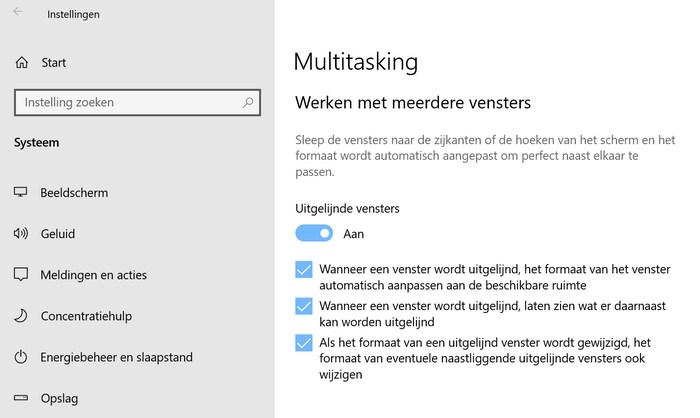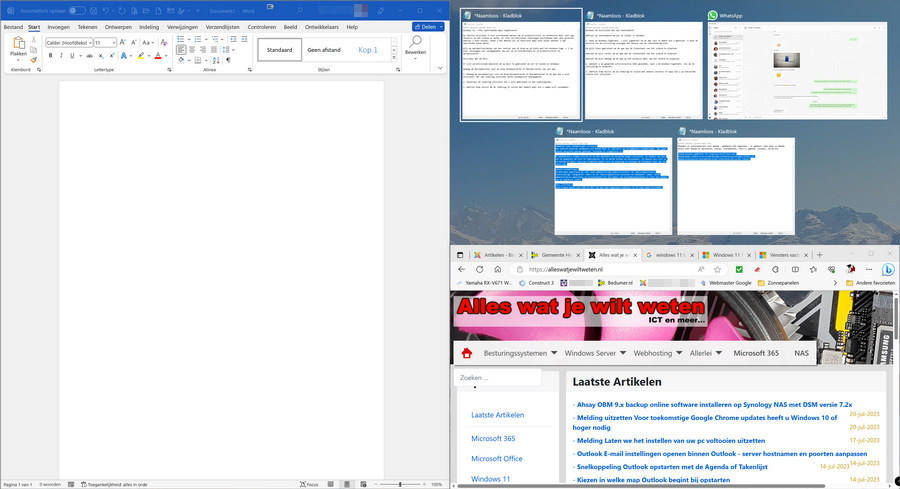
Gebruik uw toetsenbord om uit te lijnen in Windows 10:
1. Houd de Windows-logotoets ![]() + pijl ingedrukt om de app vast te maken die u gebruikt. U kunt de positie van de uitlijning wijzigen met behulp van de toetsenbordpijlen.
+ pijl ingedrukt om de app vast te maken die u gebruikt. U kunt de positie van de uitlijning wijzigen met behulp van de toetsenbordpijlen.
De pijl-links gebruiken om de app aan de linkerkant van het scherm te plaatsen
Gebruik de pijl-rechts om de app aan de rechterkant van het scherm te plaatsen
Gebruik de pijl-omhoog om de app op het bovenste deel van het scherm te plaatsen.
2. Wanneer u de gewenste uitlijnlocatie hebt gevonden, laat u de Windows-logotoets ![]() los om de uitlijning te plaatsen.
los om de uitlijning te plaatsen.
3. Gebruik Snap Assist (Uitgelijnde vensters) om de indeling te vullen met andere vensters of apps die u op hetzelfde scherm wilt uitlijnen.
In Windows 10 helpt Snap Assist (Uitgelijnde vensters) u de ruimte op uw scherm efficiënter in te delen, waardoor de productiviteit verbetert. Met behulp van deze functie kunt u snel vensters perfect naar de zijkanten of hoeken klikken met behulp van de muis, het toetsenbord en aanraking zonder dat u ze handmatig hoeft te verkleinen en te positioneren.
Ga naar Instellingen, Beeldscherm en klik op Multitasking. Hier kunt u de instellingen voor Snap Assist (Uitgelijnde vensters) aanpassen.